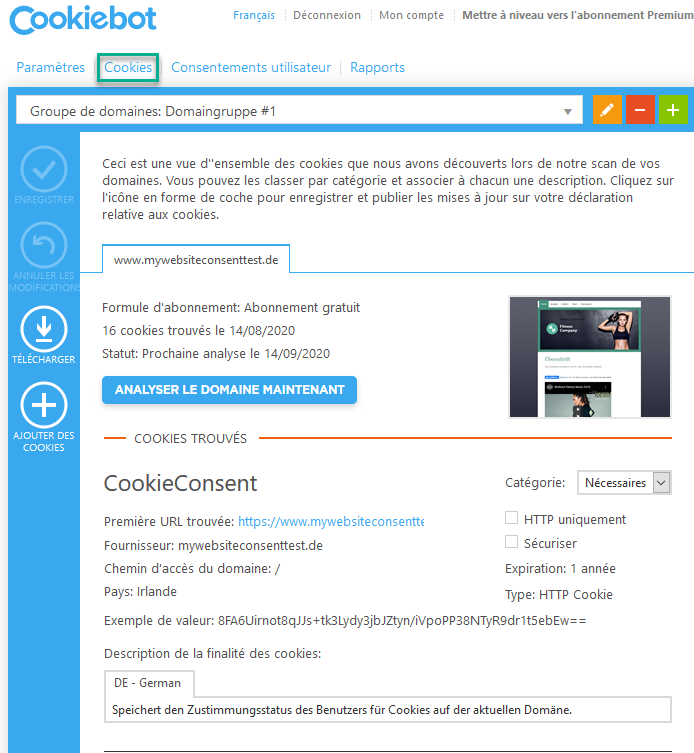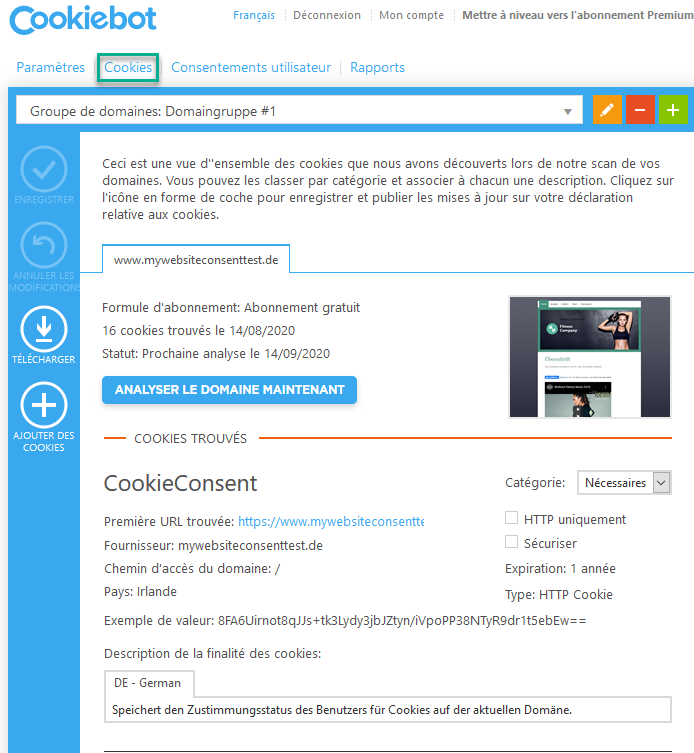MyWebsite (version précédente) et Website Builder : Utiliser la solution de consentement des cookies
Veuillez utiliser la fonction « Imprimer » au bas de la page pour créer un PDF.
Depuis l'entrée en vigueur du règlement de base sur la protection des données (RGPD), le visiteur d'un site Web doit accepter expressément et au préalable l'utilisation de cookies. Pour répondre à cette exigence, vous pouvez utiliser des solutions logicielles tierces sur votre site Web. Dans ce qui suit, vous apprendrez comment la solution de consentement aux cookies Cookiebot - qui est gratuite dans sa version de base - peut être utilisée avec MyWebsite.
Si vous avez commandé votre éditeur après le 6 septembre 2017, veuillez utiliser la solution proposée dans l'article Configurer l'application Usercentrics et gérer les bannières de cookies.

Barre de menu de la version de l'éditeur qui a été commandée avant le 06/09/2017.

Barre de menu de la version de l'éditeur qui a été commandée après le 06/09/2017.
Conditions préalables
- Un projet en ligne actif créé avec MyWebsite.
- Un compte avec Cookiebot. Il doit être créé séparément et ne peut pas être utilisé avec les informations du compte IONOS.
Pourquoi le consentement à l'utilisation de cookies est-il nécessaire ?
Les cookies sont des informations textuelles qui sont stockées dans le navigateur du visiteur d'un site Web. Cela permet, par exemple, de conserver les réglages ou d'analyser le comportement de navigation. Lorsque la RGPD entrera en vigueur, les cookies ne pourront plus être installés sans le consentement exprès du visiteur du site Web. Les dialogues qui obtiennent l'approbation des cookies par les visiteurs du site Web ne doivent pas avoir d'options préalablement définies.
Grâce aux solutions de consentement aux cookies (Cookie Consent Management), vous pouvez facilement gérer et contrôler les paramètres nécessaires à votre site Web.
Connecter MyWebsite et Cookiebot
Pour connecter MyWebsite et Cookiebot :
- Connectez-vous à votre compte Cookiebot.
- Cliquez sur Paramètres dans la barre de menu et créez un groupe de domaines en utilisant le symbole + vert pour regrouper vos entrées.
- Dans l'onglet Domaines, saisissez l'adresse de votre site Web en utilisant le symbole + vert.
- Configurez l'apparence, le comportement et le contenu de votre boîte de dialogue Contenu via les onglets Boîte de dialogue, Déclaration et Contenu.
- Passez à l'onglet Vos Scripts et copiez le premier script avec l'identifiant "Cookiebot" dans le presse-papiers.
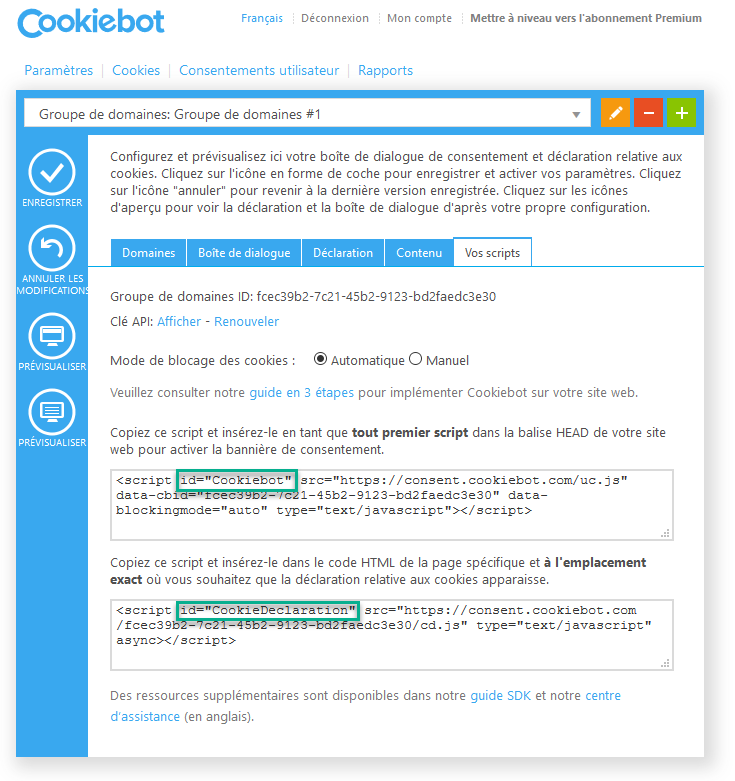
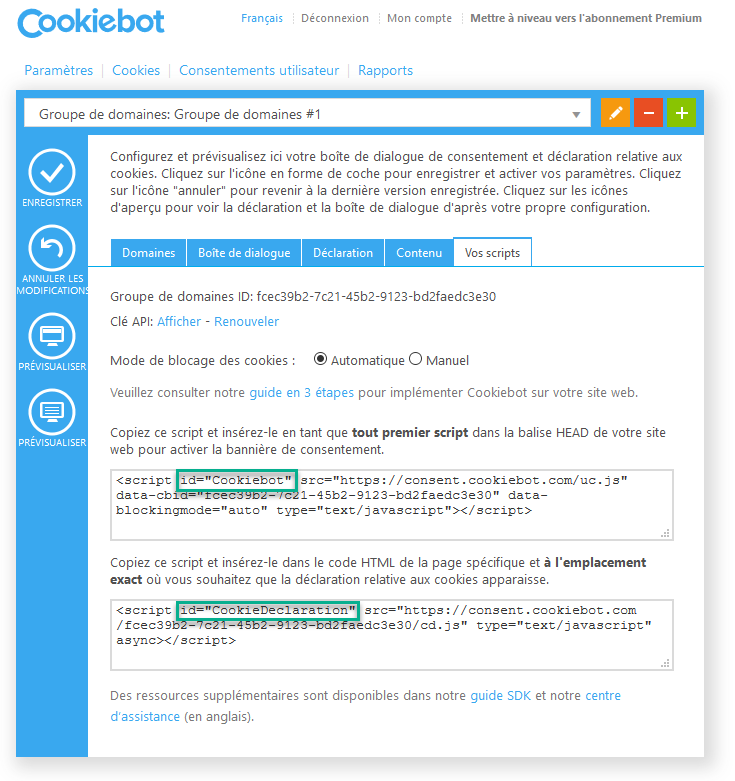
- Passez à MyWebsite : Ouvrez Paramètres > Modifier la balise Head et collez le script avec l'ID "Cookiebot" depuis le presse-papiers.
- Répétez les étapes 5 et 6 pour le script avec l'identifiant "CookieDeclaration".
- Cliquez sur le bouton Enregistrer dans MyWebsite pour terminer la configuration de votre cookiebot.
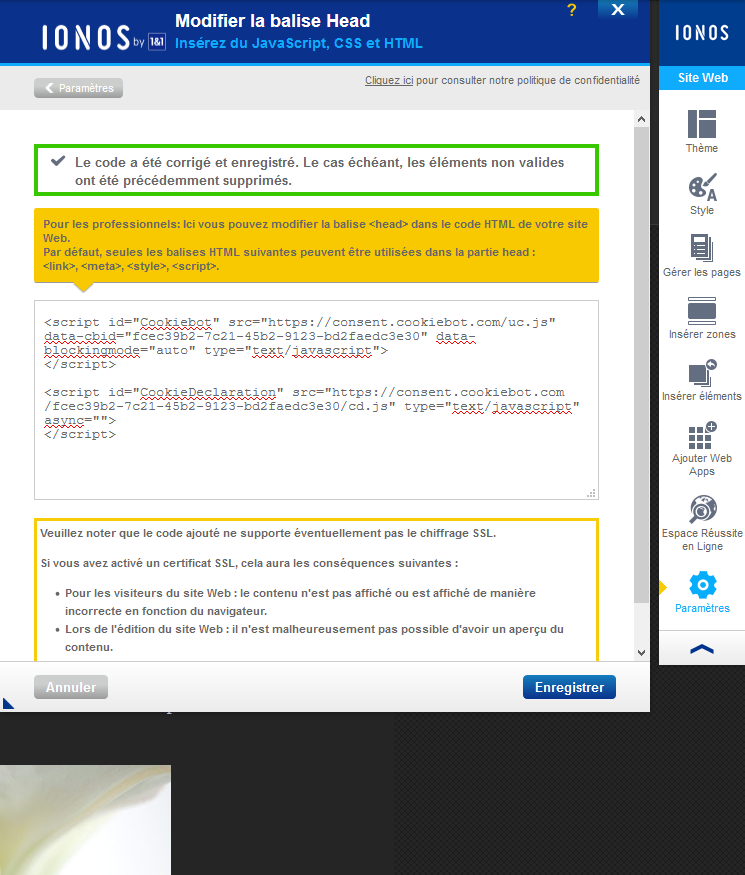
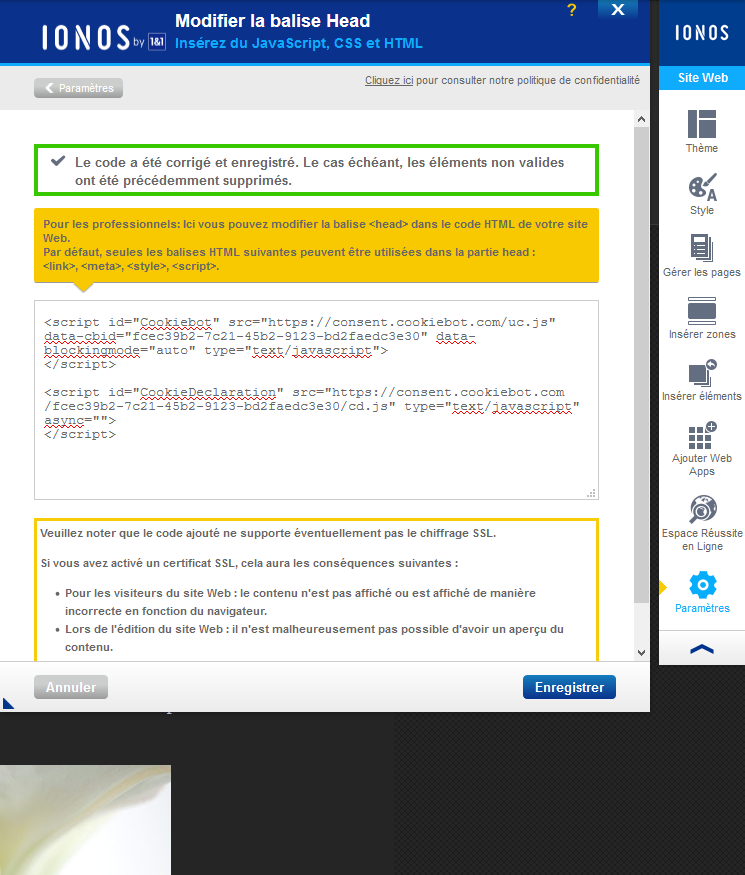
Gérer les cookies de votre MyWebsite
Pour gérer les cookies de votre MyWebsite :
- Si vous ne l'avez pas encore fait, connectez-vous à votre compte Cookiebot.
- Passez à l'onglet Cookies.
- Lancez le scan de votre site Web en cliquant sur Analyser le domaine maintenant.
Tous les cookies trouvés sont affichés sous le bouton Analyser le domaine maintenant. Veuillez noter que le scan peut prendre jusqu'à 24 heures. La plupart des cookies sont automatiquement reconnus et classés par catégorie.
Les cookies non reconnus doivent être classés par vous dans une catégorie appropriée. À l'exception des cookies de la catégorie "Nécessaires", le consentement des visiteurs du site Web est alors requis avant que le cookie correspondant puisse être placé.